Windows XP-operativsystemet gir brukeren mange muligheter for å endre utseendet. Alle kan tilpasse det etter deres smak.
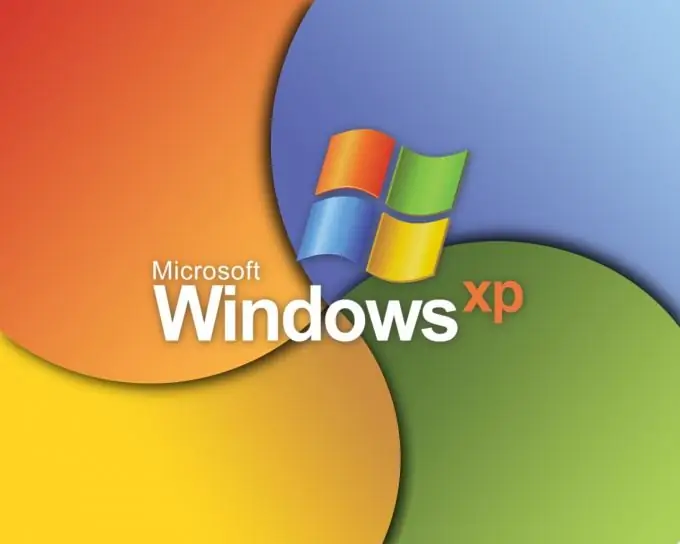
Bruksanvisning
Trinn 1
Endre utseendet til Windows XP ved hjelp av standardverktøy, for å gjøre dette, minimer alle vinduer, høyreklikk på skrivebordet og velg kommandoen "Egenskaper". Skjerminnstillingsvinduet åpnes. I den første kategorien "Desktop" kan du angi temaet til operativsystemet, det inkluderer følgende innstillinger for utseendet til systemet: et sett med systemlyder, skrivebordsbakgrunn, ikoner. Velg et tema fra listen, og klikk på Bruk-knappen.
Steg 2
Sett bakgrunnsbilde for skrivebordet ditt, for å gå til "Desktop" -fanen. Velg et bilde fra de som allerede er tilgjengelige i denne menyen, klikk på "Vis" -knappen for å finne ut hvordan bildet vil se ut på skjermen. Last opp ditt eget bilde til skrivebordet ditt ved hjelp av Bla gjennom-knappen. Klikk på den, velg filen du ønsker, velg "Åpne" -kommandoen. For å installere det valgte bildet, klikk på "Bruk" -knappen.
Trinn 3
Klikk på Skjermsparer-fanen for å endre utseendet til systemet når datamaskinen er i standby-modus. Velg type skjermsparer, starttid. For hver skjermsparer kan du velge individuelle innstillinger. For å gjøre dette, klikk på den tilhørende knappen. For eksempel er det en krypende linjesprutskjerm som kan vise teksten du har angitt på skjermen, eller gjeldende tid.
Trinn 4
Gå til "Windows og knapper" -fanen og tilpasse Windows-grensesnittet ved hjelp av vinduetemaer. Velg vinduestil og fargevalg, klikk på "Bruk" -knappen. For å endre utseendet til et av elementene, for eksempel størrelsen på teksten i vinduetittelen, klikker du på "Avansert" -knappen, klikker på elementet du vil endre i vindusbildet og angir utseendeinnstillinger for det.
Trinn 5
Last ned og installer et spesielt program for å endre utseendet på systemet. Gå for eksempel til nettstedet https://softfree.at.ua/publ/6-1-0-11, last ned XPLife-programmet. Den inneholder mange temaer og innstillinger for OS-grensesnittet, det er også mulig å tilbakestille alle endringer og gå tilbake til standardutseendet. Ulike tilleggselementer for å tilpasse systemgrensesnittet (temaer, skrivebordsbakgrunner, ikoner, tilpasningsprogrammer) lastes ned på nettstedet






